8 สุดยอดแอพเขียนแบบไร้สิ่งรบกวนที่คุณต้องลอง
เผยแพร่แล้ว: 2022-12-03หากคุณกำลังมองหาวิธีเพิ่มสมาธิ แอปการเขียนที่ปราศจากสิ่งรบกวนเหล่านี้เหมาะอย่างยิ่ง
เขียนเน้น! และบางครั้งหาโฟกัสได้ยาก นักเขียนบางคนต้องต่อสู้กับเสียงรบกวนจากภายนอกรอบๆ ตัว และใช้ประโยชน์จากหูฟังตัดเสียงรบกวน เป็นต้น บางคนต้องต่อสู้กับครอบครัวหรือสัตว์เลี้ยงในขณะที่พยายามเขียน และบางคนต้องต่อสู้กับความยุ่งเหยิงของภาพบนหน้าจอ
สำหรับกลุ่มหลัง ให้ป้อนแอปการเขียนที่ปราศจากสิ่งรบกวน พวกเขากำจัดปุ่มและเครื่องมือที่มองเห็นได้ทั้งหมด ดังนั้นจึงเหลือแค่คุณ หน้าว่าง และข้อความของคุณ ซึ่งตรงข้ามกับ Microsoft Word และแอปเขียนทั่วไปอื่นๆ
พวกเขาใช้เมนูป๊อปอัปเมื่อจำเป็น และมักจะรองรับ Markdown เพื่อให้คุณสามารถเพิ่มการจัดรูปแบบ HTML โดยใช้สัญลักษณ์ที่ถูกต้อง บางส่วนยังรองรับโหมดเครื่องพิมพ์ดีดที่เน้นหรือเน้นที่แต่ละประโยค เราได้ทดลองและทดสอบแอปเขียนที่ดีที่สุดที่ปราศจากสิ่งรบกวนที่มีอยู่ในปัจจุบัน
เนื้อหา
- การเขียนที่ปราศจากสิ่งรบกวนคืออะไร?
- 1. แอพเขียน Ulysses
- 2. กรรไกร
- 3. นักเขียน IA
- 4. โฟกัสไรท์เตอร์
- 5. คำนำ
- 6. ไทพอรา
- 7. นักเขียนใจเย็น
- 8. 1 นักเขียน
- ทำไมคุณถึงไว้วางใจเราได้
- เกณฑ์การทดสอบของเรา
- คำสุดท้ายเกี่ยวกับแอปเขียนที่ทำให้ไขว้เขวฟรี
- คำถามที่พบบ่อยเกี่ยวกับแอปการเขียนที่ทำให้เสียสมาธิ
- ทรัพยากรการเขียนแอพ
- ผู้เขียน
Scrivener เป็นแอปไปสู่โครงการเขียนแบบยาวของเรา เป็นที่นิยมในหมู่นักเขียนนิยายขายดี นักเขียนบท นักเขียนสารคดี นักเรียน นักวิชาการ นักกฎหมาย นักข่าว นักแปล และอื่นๆ

การเขียนที่ปราศจากสิ่งรบกวนคืออะไร?
การเขียนที่ปราศจากสิ่งรบกวน หมายถึง การเขียนโดยไม่มีการหยุดชะงัก ในบริบทของเครื่องมือดิจิทัล มักจะหมายถึงการเขียนแบบเต็มหน้าจอโดยที่คุณลักษณะภายนอกทั้งหมดหายไป รวมถึงแอปที่อยู่รอบๆ และเมนูและการตั้งค่าระบบปฏิบัติการของคอมพิวเตอร์
ตัวอย่างของคุณสมบัติภายนอก ได้แก่ แถบเครื่องมือ ตัวเลือกการปรับแต่ง การแจ้งเตือน ไม้บรรทัด และอื่นๆ โดยทั่วไปแล้ว แอพการเขียนที่ปราศจากสิ่งรบกวนที่ดีที่สุดคือแบบมินิมอล พวกเขาเน้นผู้เขียนไปที่ประโยคหรือย่อหน้าเดียวเพื่อให้พวกเขาสามารถนับจำนวนคำได้ตามเป้าหมาย แทนที่จะเสียเวลาไปเปลี่ยนการตั้งค่าของแอพ พวกเขามักจะแสดงข้อความสีดำบนหน้าจอสีขาวสะอาดหรือข้อความสีขาวบนหน้าจอมืด
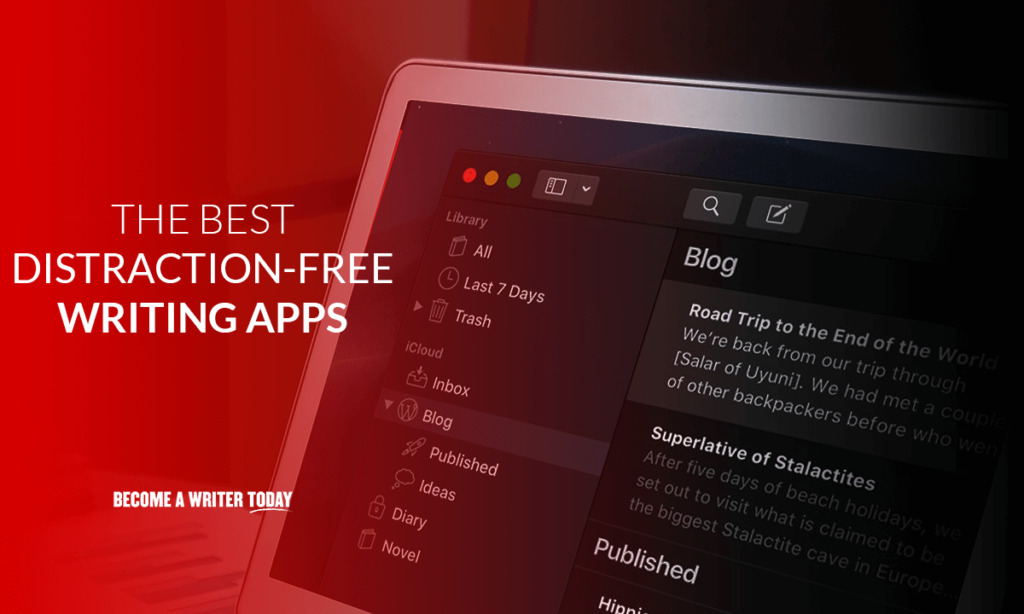
1. แอพเขียน Ulysses
ราคา: $5.99 ต่อเดือน
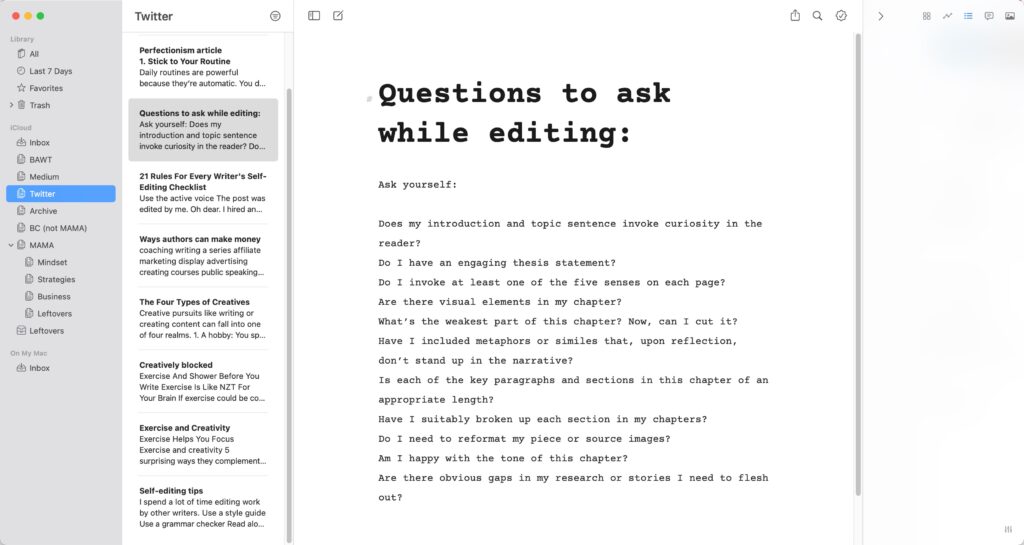
Ulysses เป็นแอพเขียนยอดนิยมสำหรับ Mac Ulysses มอบประสบการณ์การเขียนที่ปราศจากสิ่งรบกวนเช่นเดียวกับแอปอื่นๆ ในคู่มือนี้ ซึ่งคุณสามารถเปิดหรือปิดได้ คุณยังสามารถใช้โหมดเครื่องพิมพ์ดีดที่ให้เคอร์เซอร์อยู่กลางหน้าจอ และสามารถเน้นประโยคเดียวและซ่อนอย่างอื่นทั้งหมด
คุณสามารถใช้ Ulysses เพื่อเผยแพร่เนื้อหาไปยังบล็อกหรือเว็บไซต์ของคุณได้โดยตรง นอกจากนี้ยังช่วยให้สามารถจัดการโครงการเขียนขนาดใหญ่เช่นหนังสือและแม้แต่การรวบรวมเพื่อพิมพ์
รองรับ Markdown และซิงค์ระหว่างอุปกรณ์ของคุณโดยใช้ iCloud Ulysses ไม่ใช่แอปเขียนที่ปราศจากสิ่งรบกวนที่ถูกที่สุดในรายการนี้ Ulysses มีค่าใช้จ่าย 5.99 เหรียญต่อเดือน คุณยังสามารถทดลองใช้ฟรี ทุกวันนี้ ฉันใช้ Ulysses เป็นประจำเพื่อจัดการบทความและบล็อกโพสต์ของฉัน
อ่านบทวิจารณ์แอป Ulysses Writing ของเรา
2. กรรไกร
ราคา: 49 เหรียญ
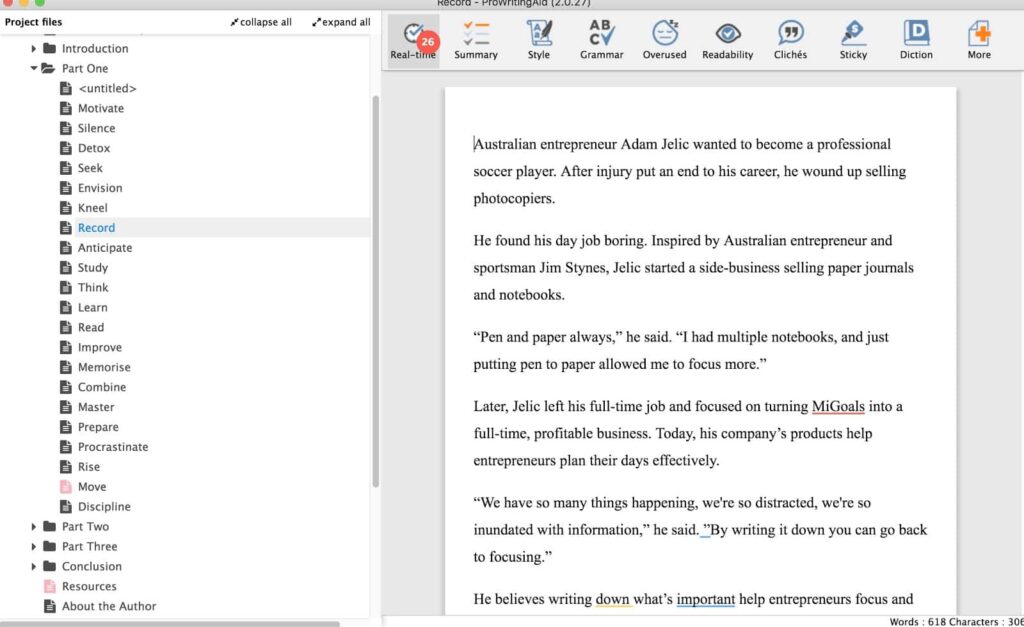
Scrivener ช่วยให้นักเขียนสามารถใช้จัดระเบียบและจัดการโครงการเขียนขนาดใหญ่ได้ มุ่งเป้าไปที่นักประพันธ์และผู้แต่งโดยเฉพาะ และพร้อมใช้งานบน Mac, Windows และ iOS
คุณสามารถเปิดโหมดการเขียนที่ปราศจากสิ่งรบกวนขณะทำงานในโครงการ Scrivener มันจะซ่อนอินเทอร์เฟซและปุ่มต่างๆ อาจกล่าวได้ว่ามันไม่ได้ปราศจากสิ่งรบกวนเสียทีเดียว เนื่องจากยังคงสามารถเปลี่ยนรูปแบบและสไตล์ได้ คุณยังสามารถใช้โหมดเครื่องพิมพ์ดีดที่ให้เคอร์เซอร์อยู่กลางหน้าจอ
Scrivener เป็นตัวเลือกที่ดีหากคุณกำลังร่างบทหนังสือและต้องการสมาธิ นั่นคือสิ่งที่ฉันใช้สำหรับ Scrivener ไม่เหมาะสำหรับการเขียนบทความที่ปราศจากสิ่งรบกวน และหรือเผยแพร่โดยตรงไปยังเว็บไซต์หรือบล็อกของคุณ ฉันชอบการสนับสนุนสำหรับ Markdown
อ่านรีวิว Scrivener ของเรา
3. นักเขียน IA
ราคา: $ 30
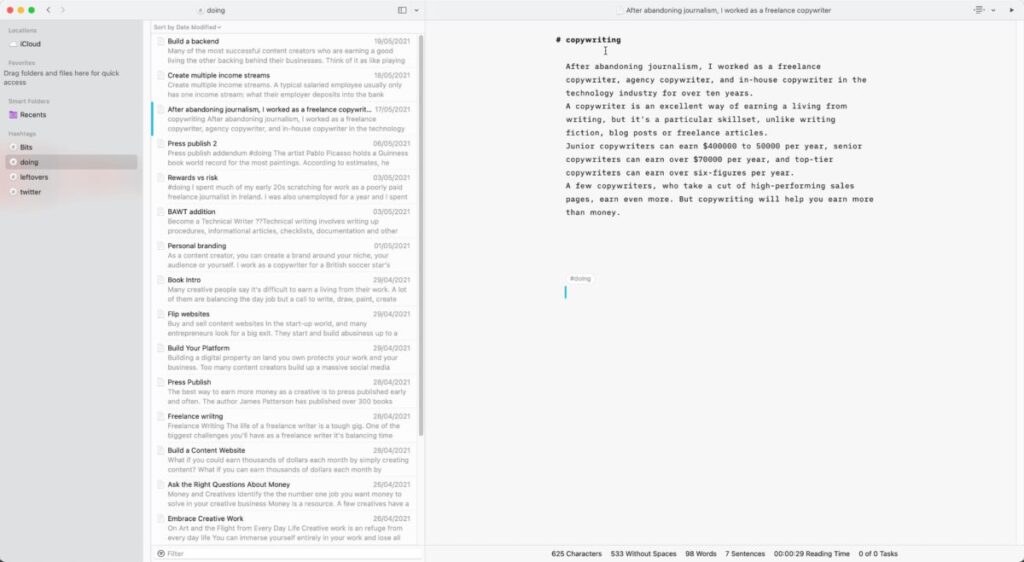
iA Writer ($30) พยายามที่จะนำเสนอประโยชน์ด้านการเขียนของ AI ขั้นสูงกว่าในปัจจุบันในอินเทอร์เฟซที่ไม่รบกวนสายตา – และใช้งานได้ค่อนข้างดี แอปรองรับการเขียนข้อความพื้นฐานด้วย Markdown สำหรับการจัดรูปแบบเมื่อคุณดำเนินการผ่านไวยากรณ์และการเข้ารหัสภายในหรือ HTML ใด ๆ ที่คุณอาจต้องการใช้ก่อนอัปโหลดไปยัง WordPress
แอพนี้ยังมีตัวตรวจสอบสไตล์ที่ปรับแต่งได้ ซึ่งคล้ายกับตัวตรวจสอบไวยากรณ์
ช่วยให้คุณกำจัดคำซ้ำซาก ซ้ำซากจำเจ และปัญหาอื่นๆ คุณสามารถสร้าง "รูปแบบ" ของคุณเองเพื่อให้ตัวตรวจสอบจดจำ และเข้าถึงคำแนะนำได้ตามต้องการด้วยปุ่ม "?" คีย์ซึ่งเป็นวิธีที่ดีในการปรับค่าใช้จ่ายของตัวแก้ไขนี้ หากคุณไม่คิดจะจ่ายเงินซื้อแอปเขียนแบบไร้สิ่งรบกวน ฉันขอแนะนำตัวเลือกนี้เหนือ FocusWriter โดยไม่ลังเลเลย
ฉันใช้มันมาหลายปีแล้ว
อ่านบทวิจารณ์นักเขียน IA ของเรา
4. โฟกัสไรท์เตอร์
ราคา: ฟรี
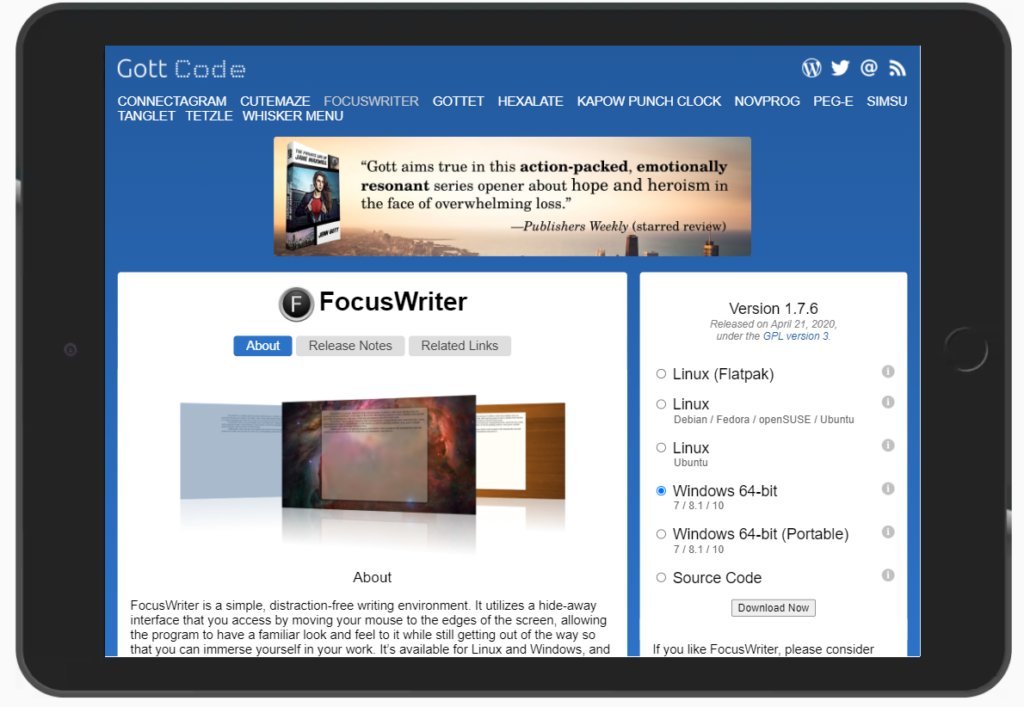
FocusWriter เป็นโปรแกรมแก้ไขข้อความที่เรียบง่ายที่เป็นแก่นสาร ซึ่งออกแบบมาเพื่อเลียนแบบแผ่นกระดาษที่มีธีมเรียบง่ายต่างๆ อยู่เบื้องหลัง (โต๊ะไม้ ฯลฯ) คุณสามารถเปิดใช้งานเสียงเครื่องพิมพ์ดีดได้หากต้องการ!
แอปนี้มีพื้นฐาน เช่น การตรวจการสะกด ซึ่งคุณสามารถเลือกปิดใช้งานได้หากต้องการ พร้อมด้วยตัวเลือกสำหรับการตั้งเวลาและเป้าหมายรายวันเพื่อช่วยให้ตรงตามโควต้าของคุณ อย่างไรก็ตาม มีการสนับสนุนนอกเหนือจากนั้นน้อยมาก แทบไม่มีตัวเลือกการส่งออกใดๆ และไม่มีคุณลักษณะขั้นสูง ดังนั้นคุณจึงละทิ้งความสามารถบางอย่างไป นอกจากนี้ยังไม่เหมาะกับมือถือมากที่สุด แต่ฟรีและนั่นนับว่ามีประโยชน์มากมาย
5. คำนำ
ราคา: $ 11
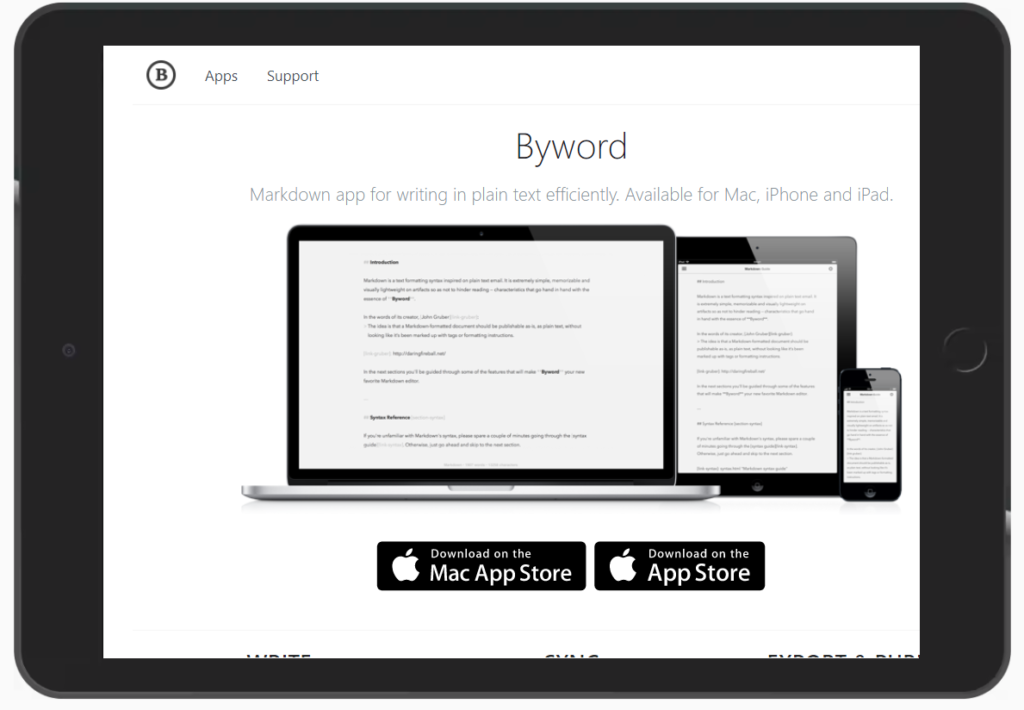
Byword ($11) เป็นแอป Mac และ iOS ที่เป็นคู่แข่งกับ IA Writer แม้ว่ามันจะรองรับข้อความ Markdown สำหรับการจัดรูปแบบทันที (โดยเฉพาะอย่างยิ่งสำหรับแอพ iOS บน iPad หรือ iPhone) นอกจากนี้ยังมีเมนูป๊อปอัปเล็ก ๆ น้อย ๆ ที่เป็นมิตรกับเมาส์มาก พร้อมกับการจัดหมวดหมู่ที่สะดวกสำหรับการติดแท็กอย่างรวดเร็ว นอกจากนี้ยังมีโหมดเน้นเส้นเพื่อเน้นประโยคที่คุณกำลังทำอยู่!

เนื่องจากแอพนี้รวบรวมประสบการณ์ของ Apple อย่างเต็มที่ ไฟล์ทั้งหมดของคุณจึงซิงค์กับ iCloud (รวมถึง Dropbox) และเข้าถึงได้ง่ายจากอุปกรณ์ Apple ที่คุณมี ตัวเลือกการเผยแพร่รวมถึงการส่งออกไปยัง Medium, WordPress, Blogger, Tumblr และอื่นๆ ได้อย่างง่ายดาย
อย่างที่คุณเดาได้ นั่นทำให้ซอฟต์แวร์การเขียนนี้เหมาะสำหรับบล็อกเกอร์ แต่ไม่เหมาะสำหรับโครงการขนาดใหญ่ ข้อเสียเพียงอย่างเดียวที่สำคัญคือคุณจำกัดให้ใช้งานได้กับอุปกรณ์ Apple เท่านั้น ซึ่งอาจเป็นปัญหาสำหรับผู้ใช้ Windows บางราย
อ่านรีวิว ByWord ของเรา
6. ไทพอรา
ราคา: ฟรี
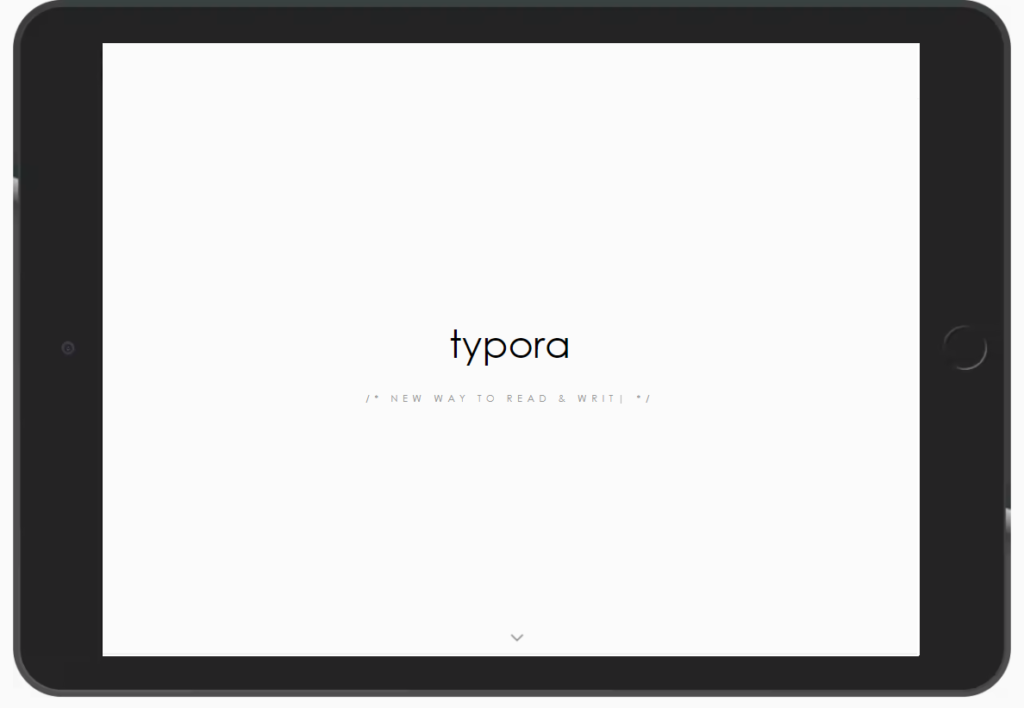
Typora เป็นโปรแกรมแก้ไขและโปรแกรมอ่านมาร์กดาวน์ฟรี ที่ออกแบบมาให้เรียบง่ายที่สุดเท่าที่จะเป็นไปได้ ตอนนี้ ตัวแก้ไขที่เน้นมาร์กดาวน์ล้วน ๆ มักออกแบบโดยคำนึงถึงการเขียนโค้ดหรือแอปพลิเคชันที่คล้ายกัน ดังนั้นนี่จึงเป็นตัวเลือกที่ดีหากคุณเขียนโค้ดด้านข้างเล็กน้อยและชอบแป้นพิมพ์ลัด/ตัวเลือกมาร์กอัปของคุณ
แต่ตัวเลือกมาร์กดาวน์ยังช่วยให้คุณเพิ่มการจัดรูปแบบในบรรทัดได้อย่างง่ายดายโดยไม่ต้องใช้เมาส์และปุ่มให้วุ่นวาย ซึ่งรวมถึงตัวเอียง ส่วนหัว รายการ และสิ่งอื่นๆ ที่คุณอาจต้องการ คุณยังได้รับการสนับสนุนสำหรับรูปภาพ และแน่นอนว่ามันทำงานได้ดีสำหรับการเขียน HTML ของคุณเองสำหรับบล็อกเกอร์ด้วย
7. นักเขียนใจเย็น
ราคา: $ 10
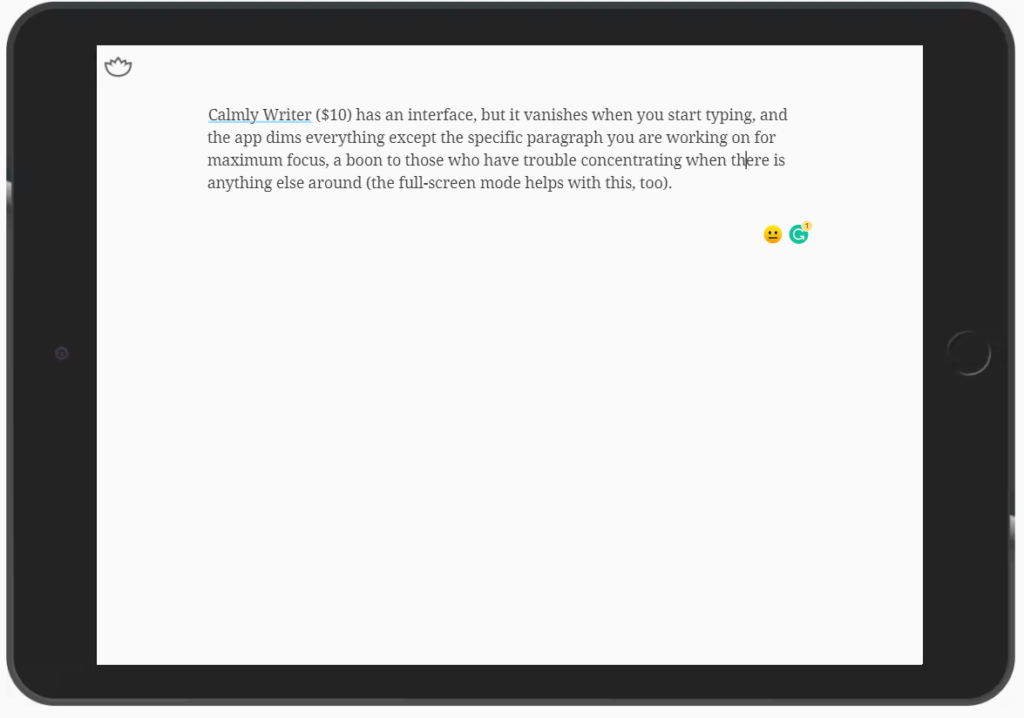
Calmly Writer ($10) มีอินเทอร์เฟซ แต่จะหายไปเมื่อคุณเริ่มพิมพ์ และแอปจะหรี่แสงทุกอย่างยกเว้นย่อหน้าที่คุณกำลังทำเพื่อให้มีสมาธิสูงสุด ซึ่งเป็นประโยชน์สำหรับผู้ที่มีปัญหาในการมีสมาธิเมื่อมีสิ่งอื่นอยู่รอบๆ (the โหมดเต็มหน้าจอช่วยในเรื่องนี้ด้วย)
เช่นเดียวกับแอพส่วนใหญ่ที่นี่ คุณสามารถจัดรูปแบบผ่าน Markdown หรือผ่านเมนูป๊อปอัป นอกจากนี้ยังมีการบันทึกอัตโนมัติ ดังนั้นคุณจึงไม่ต้องกังวลเกี่ยวกับสิ่งนั้น และตัวเลือกการปรับแต่งที่หลากหลายรวมถึงตัวติดตามการนับคำ ธีมสีต่างๆ ตัวเลือกเครื่องหมายวรรคตอนอัจฉริยะ และแม้แต่ตัวเลือกในการปรับแต่งสีข้อความ เพื่อให้คุณได้ตามที่คุณต้องการ ต้องการ.
8. 1 นักเขียน
ราคา: $4.99
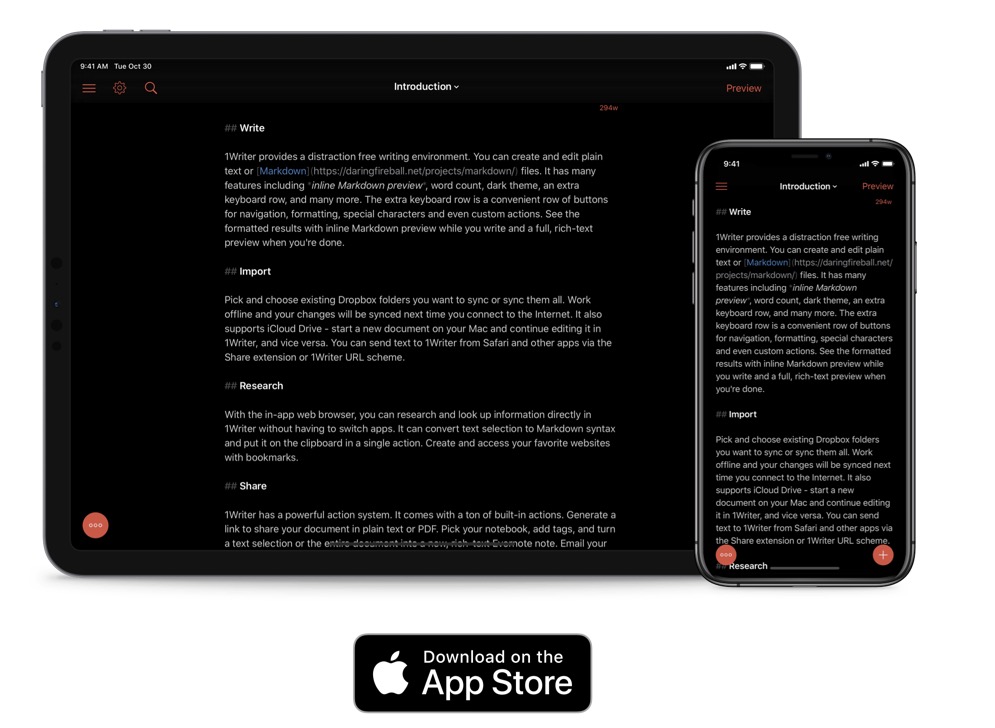
1Writer เป็นตัวแก้ไข Markdown บน iOS ยอดนิยมที่เปรียบเทียบได้ดีกับ Ulysses และ IA Writer มีคุณลักษณะการแก้ไขข้อความพื้นฐานพร้อมการผสานรวมขั้นสูง เบราว์เซอร์ในตัว และอินเทอร์เฟซที่ปราศจากสิ่งรบกวน คุณสามารถใช้มันเพื่อจัดการคลังของไฟล์ Markdown บนอุปกรณ์ iOS เครื่องใดก็ได้ ด้วยราคา 4.99 เหรียญสหรัฐฯ จึงเป็นตัวเลือกที่เหมาะสม
อ่านรีวิว 1Writer ของเรา
ทำไมคุณถึงไว้วางใจเราได้
ฉันได้เขียนและเผยแพร่บทความมากมายสำหรับหนังสือพิมพ์ นิตยสาร และสิ่งพิมพ์ออนไลน์ รวมทั้ง Forbes และ Lifehacker ฉันยังเป็นนักเขียนสารคดีที่ขายดีที่สุด เป็นนักข่าวฝึกหัด และนักเขียนคำโฆษณา
ซอฟต์แวร์การเขียน รวมถึงแอปต่างๆ ในบทสรุปนี้ เป็นส่วนสำคัญของเวิร์กโฟลว์ของฉันสำหรับสารคดี ฉันใช้ซอฟต์แวร์ประเภทนี้เป็นประจำเพื่อโฟกัสกับงานของฉัน เราอัปเดตแอปการเขียนที่ปราศจากสิ่งรบกวนอย่างสม่ำเสมอเช่นกัน
เกณฑ์การทดสอบของเรา
ฉันอัปเดตแอปการเขียนที่ปราศจากสิ่งรบกวนนี้เป็นประจำเมื่อมีการเปิดตัวแอปใหม่หรือแอปปัจจุบันที่มีวิวัฒนาการ ฉันทดสอบคุณลักษณะใหม่ร่วมกับนักเขียนคนอื่นๆ โดยเขียนและแก้ไขบทความตรวจสอบ บทหนังสือ และบล็อกโพสต์ร่วมกับพวกเขาด้วย ฉันเลือกแอปเหล่านี้โดยพิจารณาจากราคา ฟังก์ชันการทำงาน และความสามารถในการใช้งาน
คำสุดท้ายเกี่ยวกับแอปเขียนที่ทำให้ไขว้เขวฟรี
ตัวเลือกอันดับต้น ๆ ของฉันสำหรับแอพเขียนที่ปราศจากสิ่งรบกวนซึ่งช่วยให้คุณมีสมาธิตั้งแต่ตัวเลือกฟรีไปจนถึงราคาที่หลากหลายตามสิ่งที่คุณกำลังมองหา! ตัวเลือกต่างๆ จะดึงดูดนักเขียนแต่ละคน แต่คุณกำลังมองหาความเรียบง่ายสูงสุด ตัวเลือกที่ใช้โค้ดได้ง่าย ตัวเลือกที่ดีที่สุดสำหรับการเขียนบล็อก และอื่นๆ
ฉันเป็นแฟนตัวยงของตัวเลือกการตรวจสอบอัจฉริยะของ iA Writer แต่ไม่ใช่ทุกคนที่ต้องการจ่ายมากขนาดนั้นสำหรับแอปเขียนแบบง่ายๆ หากคุณเป็นผู้ใช้ Mac หรือบล็อกเกอร์ คุณควรลองใช้ Byword ด้วยเช่นกัน!
ต้องการความช่วยเหลือจดจ่อกับงานเขียนของคุณหรือไม่? ทำไมไม่ใช้เทคนิค Pomodoro ในการเขียน?
ฉันยังแนะนำให้ใช้ซอฟต์แวร์บล็อกเว็บ เช่น Rescue Time หรือ Freedom เพื่อป้องกันการรบกวน นักเขียนสามารถใช้สิ่งเหล่านี้เพื่อตัดการเข้าถึงโซเชียลมีเดีย ข่าว และอีเมลขณะเขียน
อ่านรีวิวแอป Freedom ของเรา
คำถามที่พบบ่อยเกี่ยวกับแอปการเขียนที่ทำให้เสียสมาธิ
ฉันจะเขียนโดยไม่เสียสมาธิได้อย่างไร
เครื่องมือเขียนที่ปราศจากสิ่งรบกวนพร้อมแป้นพิมพ์ลัดเป็นเพียงจุดเริ่มต้นเท่านั้น นอกจากนี้ยังเป็นความคิดที่ดีที่จะกำหนดเวลาเขียนของคุณล่วงหน้า เพื่อให้คุณสามารถทำการวิจัยที่จำเป็นให้เสร็จสิ้นได้ตั้งแต่เนิ่นๆ และทำให้แน่ใจว่าเวลาของคุณจะไม่เรียกร้องอย่างอื่นอีก
หลายคนชอบที่จะปิดโทรศัพท์ ฯลฯ เมื่อพวกเขาเขียน ทำความสะอาดโต๊ะ และเตรียมพื้นฐานอื่นๆ แม้ว่าสิ่งนี้จะแตกต่างกันไปในแต่ละคน
สิ่งสำคัญคือต้องหาพื้นที่ที่เหมาะสมสำหรับการเขียน สำหรับบางคน นี่อาจเป็นมุมหรือห้องที่พวกเขาสามารถอยู่ตามลำพังและปิดกั้นสิ่งรบกวน คนอื่นๆ จะพบว่าบ้านของพวกเขามีเสียงดังเกินไปสำหรับช่วงเวลาเงียบๆ และอาจต้องการหาร้านกาแฟหรือห้องสมุดในท้องถิ่นเพื่อทำงาน
แอพเขียนแบบไร้สิ่งรบกวนมีราคาแพงหรือไม่?
ไม่ พวกมันมีราคาไม่แพงเลยจริงๆ! แอปเขียนหลายแอปมีค่าใช้จ่ายหรือค่าสมัครรายเดือนที่สูงกว่า แต่แอปที่เรียบง่ายเหล่านี้มักมีค่าธรรมเนียมต่ำกว่า จ่ายครั้งเดียวหรือมีให้ฟรี นั่นเป็นข้อได้เปรียบอย่างมากหากคุณไม่ต้องการคุณสมบัติพิเศษมากมาย
แอปที่ปราศจากสิ่งรบกวนที่ดีที่สุดสำหรับการเขียนนวนิยายคืออะไร
แอพที่เน้นการโฟกัสจำนวนมากยังเป็นมิตรกับบล็อกเกอร์ เรียงความ ฯลฯ แต่ไม่จำเป็นต้องเขียนใหม่เสมอไป อย่างไรก็ตาม หากคุณสนใจ ลองทดลองใช้ Scrivener ฟรีและทดลองกับโหมดไร้สิ่งรบกวนที่เป็นประโยชน์ คุณอาจสนใจแอพ Ulysses ที่เป็นมิตรกับ Mac
ฉันจะทำให้โทรศัพท์มือถือเสียสมาธิได้อย่างไร
ปิดการแจ้งเตือนทั้งหมด เปิดโหมดเครื่องบินบนโทรศัพท์ของคุณ คุณยังสามารถใช้แอพอย่าง Freedom หรือ Rescue time เพื่อบล็อกการเข้าถึงเว็บไซต์ โซเชียลมีเดีย และเครื่องมือที่ทำให้เสียสมาธิในขณะทำงาน
ทรัพยากรการเขียนแอพ
เครื่องมือตรวจสอบไวยากรณ์ที่ดีที่สุด
แอพจดบันทึกที่ดีที่สุด
ซอฟต์แวร์เขียนหนังสือที่ดีที่สุด
ตัวตรวจสอบเรียงความที่ดีที่สุด
แอพเขียนที่ดีที่สุดสำหรับ Android
แอพเขียนที่ดีที่สุดสำหรับ iPad
เครื่องมือการเขียนที่ดีที่สุด
